首先感谢大家对我上一篇博客的支持,让我也体验了一把上榜的感觉。
这无疑是对我这个刚刚打算,认真写写博客的人的莫大的鼓励,再次感谢(鞠躬)!!
接下来想和大家分享一些关于windows phone网络开发方面的知识。
为此我为大家准备了三篇文章,算作一个小小的系列,美其名曰"三部曲"。
虽然挂着windows phone的头衔,但我想这些内容绝不仅仅只对wp的开发人员有帮助。
目前想到的目录如下
windows phone 网络开发三部曲(一)各种包的各种抓法
分别介绍wp如何在真机,模拟器上抓包
windows phone 网络开发三部曲(二)wp中的常用协议
那些平时只搞web,只接触http协议的同学绝对不能错过。
windows phone 网络开发三部曲(三)在wp上实现一个简单的webserver
想弄明白《书中圣》,《ireader》等应用,如何实现的从浏览器把文件传送到手机上吗?
希望大家多多鼓励:)
废话少说,言归正传。我们开始我们今天的内容。
1.在wp上抓http的包
在windows phone上抓http的包,通常我们用的工具是我们熟悉的[Fiddler],我这里下的是Fiddler4。
在开始之前我来大概说一下fiddler的原理,一图以蔽之!

就像小时候你惹了一个小混混,他说放学有你好看!然后他就在你回家的必经之路叫几个小伙伴等着你一样。
要想拦截请求和响应就得在他们的必经之路,放上可以拦截他们的东西,这里就是Fiddler.我们要做的就是让手机
发送的请求和响应,经过Fiddler.
1.1 Wp8模拟器抓包
我们打开fiddler进行如下设置
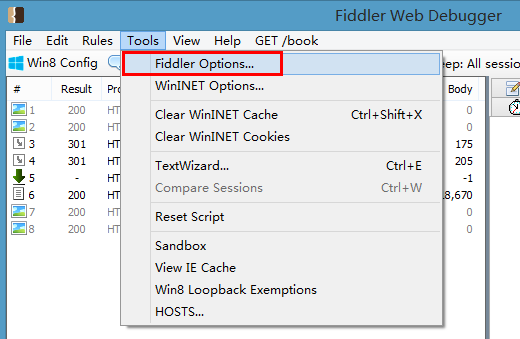
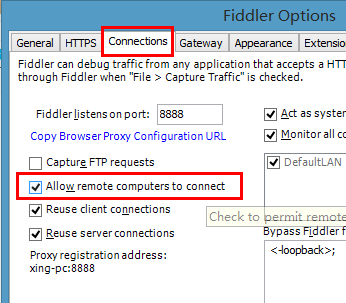
把允许远程计算机连接的勾打上。
然后在QuickExec 输入框中输入如下命令
prefs set fiddler.network.proxy.registrationhostname 你的计算机名称
计算机名称可以【我的电脑】上右击,点【属性】,如下
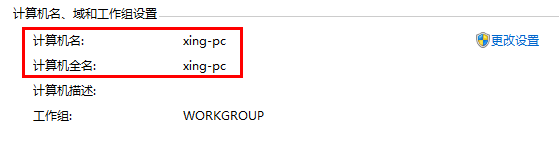
所以我的框中就是如下内容

回车后,看fiddler的【Tools】->[Fiddler Options]->[connections]
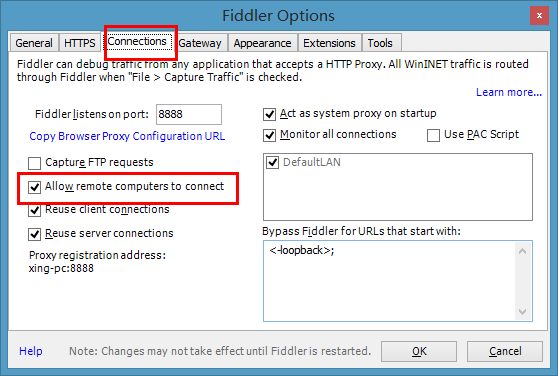
有红框中的内容说明我们注册成功了。
把wp模拟器和Fiddler都重启一下。
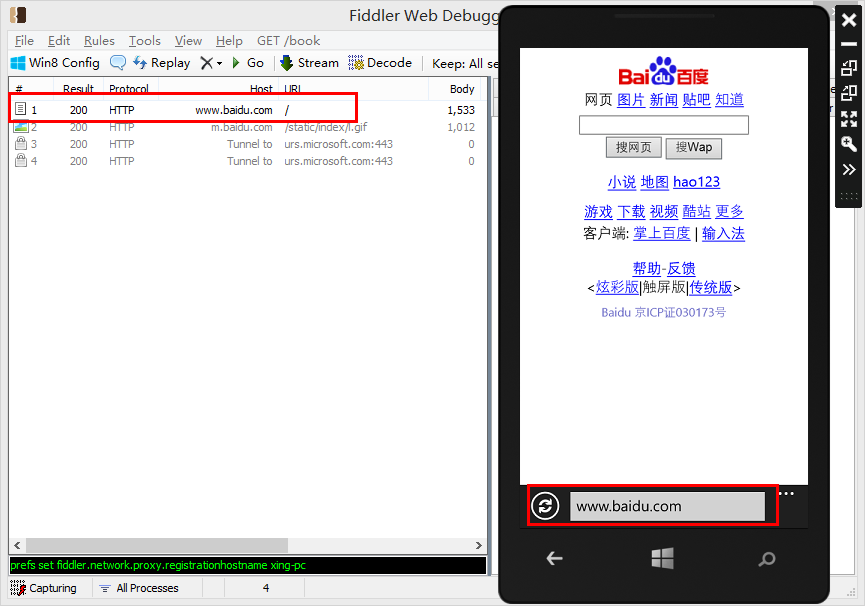
我们在模拟器的ie中输入网址,wow!可以看到,fiddler已经可以捕捉到信息了。
如果需要捕捉https的请求。还需要如下设置。Tools->FiddlerOptions
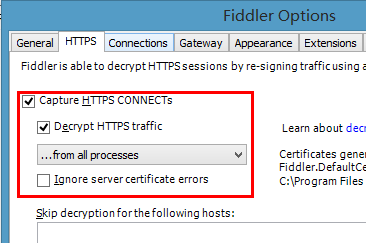

在模拟器的ie中我登录淘宝,可以看到Fiddler可以捕捉Https了。
好,模拟器就到这里了,我们来看一下真机上如何设置。
【说明:我的模拟器和真机都是wp8的系统,pc系统是win8.1,我的网络环境是pc/手机连家里的wifi上网】
2.1 wp真机抓包
还是遵循我们的Fiddler抓包原理。若想抓真机上的包,就需要真机通过电脑上的Fiddler代理,来联通网络。
点击已连接的wifi

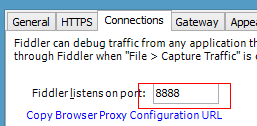
填上计算机名称和fiddler监听得端口号
Ok,现在在手机上访问百度,就可以看到fiddler已经可以捕捉到了。
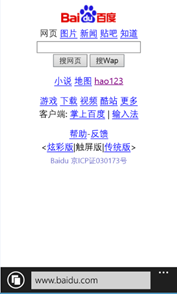
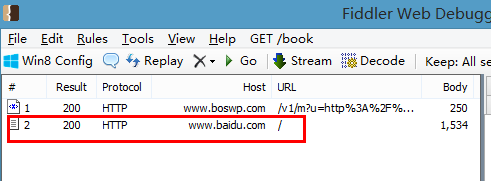
如果想捕捉https
Fiddler还是要设置成如下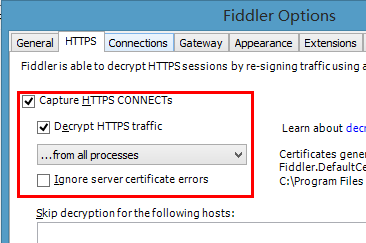
还是在真机上的IE(注意是IE,不是点搜索键出来的),输入如下网址
http://计算机名:8888/fiddleroot.cer
我的就是http://xing-pc:8888/fiddlerroot.cer
加载出来的页面点击,那个图标会出现如下的页面
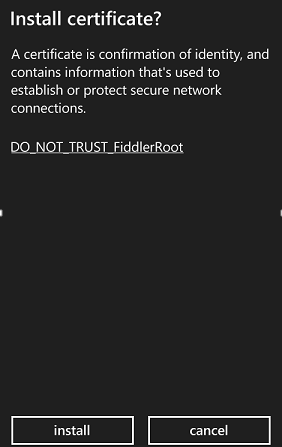
安装就ok了。
注意真机用完了,记得关掉这个代理的设置。不然Fiddler关了,你可就再也连不上网了。
好了关于fiddler抓http的就说到这里吧。设置不难,但是好多时候由于所处的网络环境的原因。
会导致设置完也无法抓到包。我也遇到过。
2.在wp上抓tcp的包
抓取tcp的包我们这里用 wireshark , 这是属于神器级别的工具了,支持近千种协议,
当然上面说到的http也不在话下了。不过术业有专攻,在抓完包之后的分析,对于http ,Fiddler比wireshark要方便很多。
与Fiddler通过设置代理的原理不同。这神器直接作用于网卡。所有经过网卡的数据包,所以不管是本机的,还是本机所在网段的。
这货基本都能抓到。看一下界面,混个脸熟
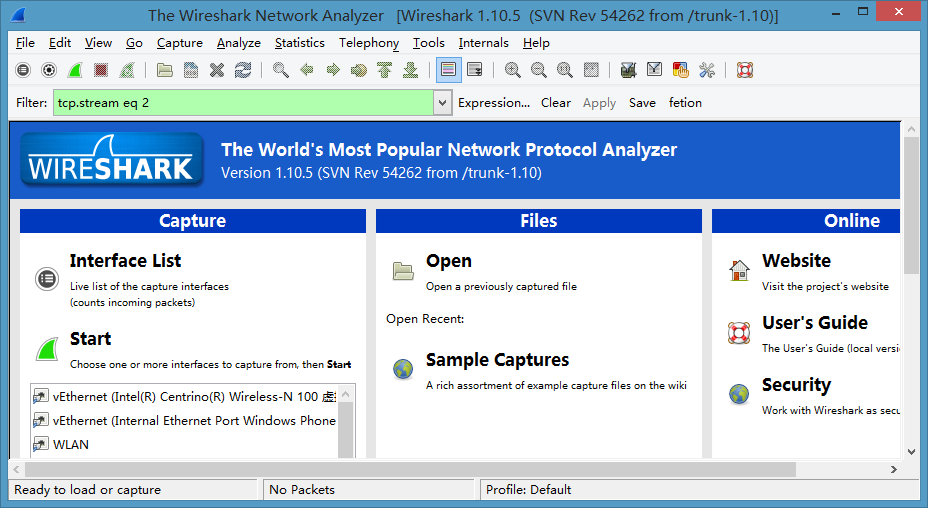
2.1 模拟器
接下来我们看一下抓模拟器的。
现在我的网络环境是在公司,笔记本通过网线上网。
首先点击[InterFace List]
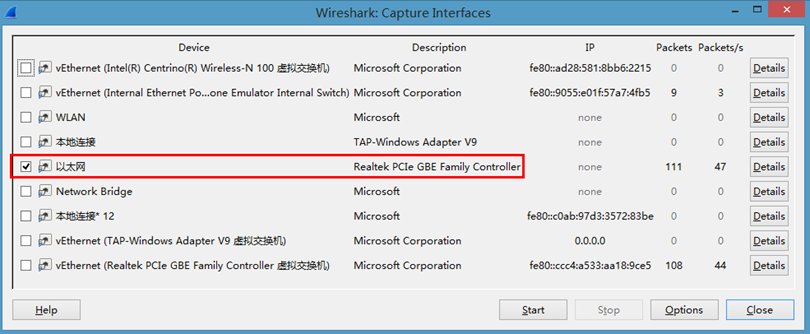
如图勾选,因为我这里是通过网线上网,模拟器的数据,肯定会经过以太网的。然后点击【start】
就开始捕捉了。
接下来我通过应用发一条消息(这里是走tcp协议)
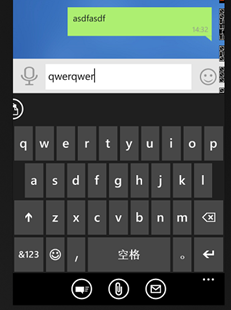
然后我再WireShark里按快捷键Ctrl+F ,
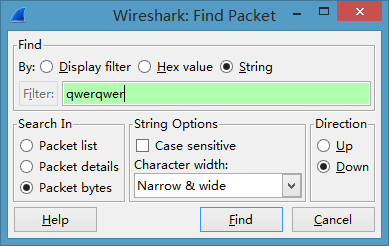
通过字符串查找,来找我刚发的消息所在的包。点击【Find】
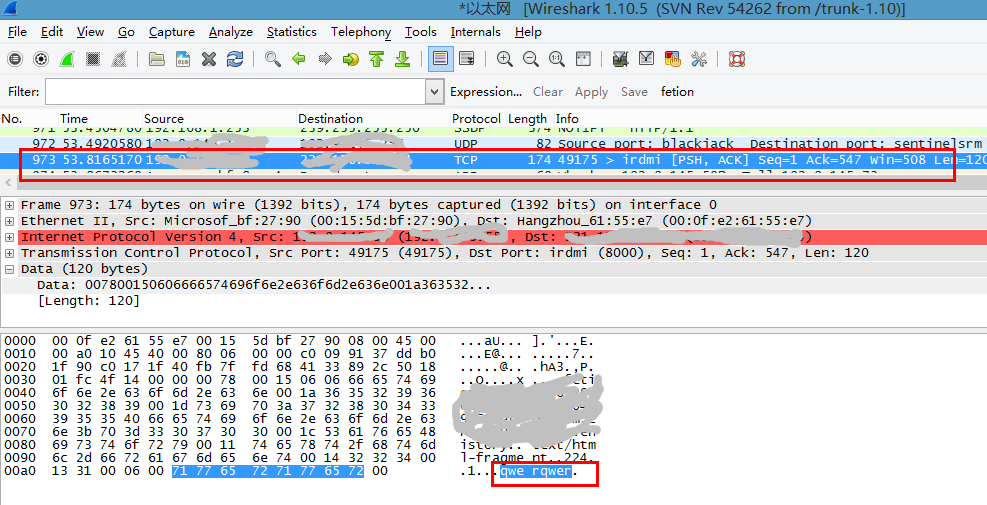
从图中可以看到,找到的包会蓝色高亮显示。最下面的红框里可以看到,我们发送的qwerqwer的消息内容。
Ok,通过wireshark在模拟器抓tcp就是这样了。很简单,几乎不用任何设置就ok了。
2.2 真机
对于真机抓tcp包,我建议的网络环境是,把笔记本共享wifi,然后手机连接笔记本的wifi上网。
那就又演变成了和模拟器抓包一样了。我就不在赘述了。
3.总结
本文演示了,在真机/模拟器上,通过不同的工具抓http/tcp包。wp上的抓包想来也就这些情况了。
至于其它协议的包udp,arp之类的wireshark都不在话下,步骤也都是上面的那些。
其实,抓到包后如何快速找到想要的包,对包进行分析。才是重头戏。这里限于篇幅我都没有深入的说。
安排在下一篇详细的说一下吧。也请大家多多关注!
最后:万水千山总是情,给个推荐行不行!